Les périphériques Alexa peuvent porter la maison à domicile à un nouveau niveau si elles sont configurées correctement. Un appareil Alexa peut s'intégrer à d'autres appareils intelligents tels que les téléviseurs intelligents , les thermostats et les systèmes de sécurité domestique pour fournir une gamme plus large de services. En règle générale, les appareils Alexa vous guideront tout au long du processus de configuration. Cependant, si vous avez perdu la trace ou avez besoin d'aide supplémentaire, c'est pour vous.
Les appareils Alexa ont besoin d'une connexion Internet sans fil pour répondre efficacement aux commandes vocales. Il existe deux façons de connecter n'importe quel appareil Alexa à un réseau sans fil , et nous examinerons les deux en mettant l'accent sur la connexion sans utiliser l' application Amazon Alexa .
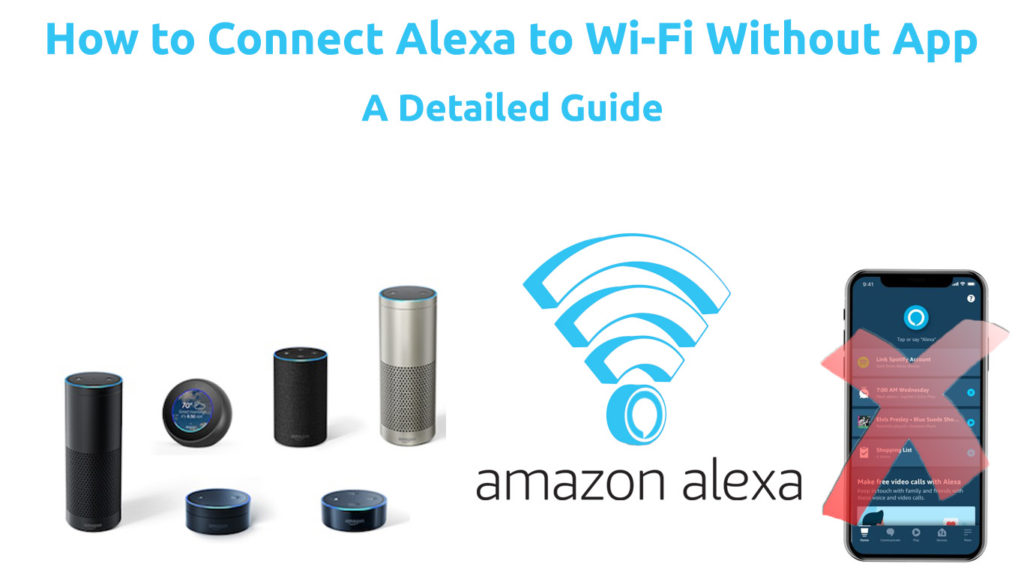
Comment connecter Alexa au Wi-Fi sans l'application
Pour connecter n'importe quel appareil Amazon tel que le haut-parleur Smart Echo Dot au Wi-Fi , vous avez besoin d'un compte Alexa Amazon. Au lieu de l'application Alexa et de votre téléphone, vous pouvez utiliser votre PC ou votre ordinateur portable.
Lors de la configuration ou de la connexion à votre compte Amazon , assurez-vous d'utiliser un navigateur Firefox ou Safari ou le navigateur Edge pour un service optimisé.
Les étapes pour connecter Alexa au Wi-Fi sans l'application sont:
- Accédez à votre compte ou créez un nouveau sur alexa.amazon.com .
- Accédez ensuite aux paramètres sur la barre latérale gauche.
- Cliquez sur Configurer un nouvel appareil sous l'option Devices.
- Sélectionnez l'appareil Alexa que vous souhaitez vous connecter au Wi-Fi dans la liste des appareils.
- Après avoir sélectionné l'appareil, cliquez sur Continuer pour continuer avec la configuration.
- Ensuite, alimentez votre appareil Alexa et attendez environ une minute pour que la lumière sarcelle et bleue tourne pour passer à Orange. La lumière orange est une indication que votre appareil Alexa est en mode de configuration.
Alternativement, l'appareil vous informera en indiquant maintenant en mode de configuration.
- Une fois que la lumière est bleue, accédez aux paramètres sans fil de l'appareil que vous utilisez pour accéder au compte Amazon Alexa.
- Une fois sur place, connectez-vous au réseau sans fil qui a le format de nom Amazon-xxx. Si vous ne voyez pas le nom du réseau Amazon, donnez-lui un peu plus de temps car il peut prendre jusqu'à une minute pour afficher.
- Une fois la connexion définie, revenez à votre navigateur et vous devriez voir la notification que votre ordinateur est connecté.
La notification signifie que votre ordinateur a une connexion à votre appareil Alexa. Cliquez sur Continuer.
- Ensuite, choisissez le réseau auquel vous souhaitez que votre appareil Alexa se connecte. S'il s'agit d'un nouveau réseau, vous devrez saisir le mot de passe. Cependant, il devrait se connecter de manière transparente s'il s'agit d'un réseau précédemment enregistré.
- Si le réseau que vous choisissez vous invite à saisir un mot de passe, insérez le mot de passe du réseau et cliquez sur Connecter. À ce stade, vous devriez avoir une connexion Wi-Fi sur votre appareil Alexa.
- L'appareil Alexa doit vous informer de manière audible qu'il a un accès Internet si la connexion est réussie.
Pour confirmer que l'appareil Alexa a une connexion, utilisez la phrase de sillage et demandez à Alexa, êtes-vous connecté à Internet?
Tutoriel vidéo - Comment connecter Alexa au Wi-Fi sans l'application Alexa
Remarque: Pour accéder à tous les services qu'Alexa peut offrir, envisagez d'utiliser l'application car il a plus de fonctionnalités que le site Web. Sans l'application, vous ne pourrez pas passer d'appels et vous ne pourrez pas modifier des alarmes, des listes et des rappels.
Comment connecter Alexa au Wi-Fi avec l'application
- Pour connecter un appareil Alexa au Wi-Fi à l'aide de l'application, assurez-vous de télécharger l'application Amazon Alexa à partir de l'Android Play Store ou d'Apple Appstore.
- Lancez l'application et suivez les invites pour vous connecter si c'est la première fois que l'utilise.
- Ensuite, cliquez sur les appareils, la deuxième dernière option dans le coin inférieur gauche de votre écran.
- Ensuite, appuyez sur le symbole dans le coin supérieur droit de l'écran et naviguez pour ajouter un appareil.
- Cliquez sur Amazon Echo> Echo, Echo Dot, Echo Plus, et plus encore.
- L'application demandera si l'appareil est en mode de configuration; Sinon, alimentez-le et attendez quelques minutes.
- Une fois le périphérique Alexa en mode configuration, appuyez sur oui sur l'application. Ensuite, sélectionnez la connexion Wi-Fi à laquelle vous souhaitez que votre appareil Alexa se connecte dans la fenêtre suivante.
- Entrez le mot de passe Wi-Fi et attendez que l'application confirme que votre appareil est connecté.
Tutoriel vidéo - Comment connecter Alexa au Wi-Fi avec l'application Alexa
Lors de la connexion de votre appareil alimenté par Alexa au Wi-Fi, vous pourriez faire face à des problèmes de connexion courants. Vous trouverez ci-dessous quelques-unes et des solutions possibles à ces problèmes.
Dépannage d'une connexion Alexa à Wi-Fi
Redémarrer l'appareil
Parfois, le dispositif Alexa peut ne pas établir une connexion en raison de problèmes logiciels mineurs. Pour résoudre ce problème, débranchez l'appareil à partir de la prise et donnez-le au moins 15 secondes avant de le reculer.
À mesure qu'il revient, donnez-lui le temps d'engager le mode de configuration, et si ce n'est pas le cas, vous pouvez réinitialiser l'appareil pour un dépannage supplémentaire.
Un moyen efficace de comprendre la cause d'un problème est d'observer les lumières de l'appareil Alexa. Si la lumière rouge est allumée, cela signifie que le microphone est éteint; Ainsi, l'appareil ne peut pas prendre de commandes vocales.
Lorsque vous redémarrez l'appareil alimenté par Alexa, redémarrez également votre routeur pour exclure les problèmes de sa fin.
Réinitialiser l'usine de l'appareil Alexa
Si le redémarrage de l'appareil Alexa ne résout pas les problèmes de connexion, essayez de réinitialiser et de rétablir une connexion à Internet .
Le processus de réinitialisation diffère légèrement en fonction de l'appareil que vous avez. Par conséquent, assurez-vous de consulter votre manuel d'utilisation ou le site Amazon pour la procédure spécifique à votre appareil.
Lecture recommandée:
- Android TV Box connecté au Wi-Fi mais pas Internet
- MacBook connecté au Wi-Fi mais pas d'accès Internet (causes potentielles et correctifs faciles)
- Raspberry Pi connecté au Wi-Fi mais pas d'Internet (six solutions simples)
Appuyez et maintenez le bouton d'action pendant environ vingt-cinq secondes pour réinitialiser les dispositifs DOT de 3e génération et 4e génération. Lorsque les lumières changent en orange à partir du bleu, le processus est terminé.
Appuyez et maintenez le microphone Off et Volume Down Buttons pour réinitialiser l'usine du dispositif DOT Echo Dot de 2e génération.
Confirmez que vous avez le mot de passe correct
Il est facile de tuer un mot de passe; Par conséquent, déconnectez et reconnectez votre appareil Alexa. Notez également que certains réseaux Wi-Fi vous obligent à enregistrer l'adresse MAC des appareils avant d'autoriser votre appareil sur le réseau.
Si vous utilisez l'école Wi-Fi et que votre appareil refuse de se connecter, consultez le bureau informatique, et il y a de fortes chances qu'ils vous aideront.
Vérifiez la qualité de votre réseau
Assurez-vous que votre signal Wi-Fi est suffisamment fort pour maintenir une connexion. Rapprochez l'appareil Alexa plus près de votre source Wi-Fi et assurez-vous qu'aucun gadget n'interfère avec le signal.
Des choses comme les moniteurs de bébé et les micro-ondes peuvent libérer des signaux qui ont un impact négatif sur votre signal Wi-Fi.
De plus, si votre routeur donne des connexions à double bande, connectez-vous à la bande à 5 GHz car elle est plus robuste et stable.
Conclusion
Une fois que vous avez établi le lien entre Alexa et votre Wi-Fi, les possibilités sont infinies. Le processus pour développer une connexion est relativement facile, et vous devriez envisager d'utiliser l'application pour se connecter car il permet une gamme plus large d'options de contrôle. Cependant, quelle que soit l'option que vous choisissez, cet article vous a couvert.
